Fragebogen:
Haben Sie Probleme mit der Aktualisierung des Standorts in der App "Find My?" unter iOS 16/iOS 17 festgestellt?Apple hat die Live-Standortfunktion mit der Einführung von iOS 17 deutlich verbessert. In früheren Betriebssystemen wurde der GPS-Standort nur gelegentlich aktualisiert, aber mit der neuesten Version von "Find My?" können Benutzer den Standort eines Geräts auch dann verfolgen, wenn es ausgeschaltet oder gelöscht wurde.
Trotz dieser Verbesserungen kann es vorkommen, dass "Find My?" bei Ihnen nicht richtig funktioniert. In diesem Artikel zeigen wir Ihnen, wie Sie das Problem beheben können, dass Find My nicht funktioniert, und stellen Ihnen einen iOS 17-Standortwechsler vor, falls Sie Ihren Standort manuell auf dem iPhone festlegen müssen.
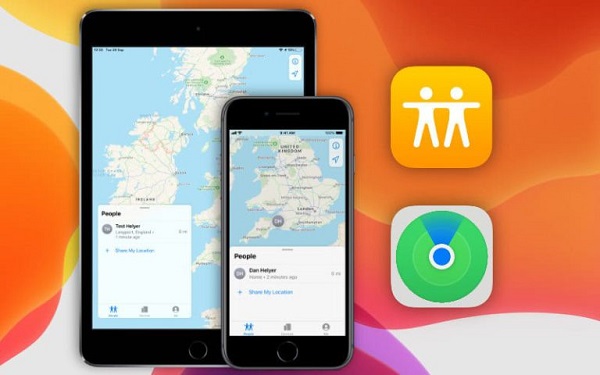
Teil 1: Häufige Gründe, warum Find My nicht funktioniert
Apples Find My Friends- und Find My Phone-Dienste (die jetzt in einer App mit dem Namen "Find My" zusammengefasst sind) können eine nützliche Methode sein, um nach Freunden und Familie zu suchen und sogar verlorene oder gestohlene Geräte wiederzufinden. Wenn die Live-Ortung von Find My in iOS15 nicht funktioniert, kann das ein Grund zur Sorge sein. Die Gründe für dieses Problem können jedoch sehr klein sein und sind glücklicherweise leicht zu beheben.
Hier sind einige häufige Gründe, warum "Find My" den Standort nicht aktualisiert:
1GPS ist ausgeschaltet/Netzwerkverbindung
Der Live-Standort-Tracker von iOS 16 und iOS 17 nutzt nicht nur GPS zur Standortüberwachung, sondern greift auch auf Mobilfunkdaten zurück. Bei Verbindung mit einem Mobilfunknetz sendet und empfängt Ihr Telefon Signale von Mobilfunkmasten. Durch die Berechnung der Signallaufzeit zwischen Sendemast und Telefon erhält Ihr Netzbetreiber eine genaue Standortinformation.
Wenn Sie sich jedoch in einem Gebiet befinden, in dem Sie kein Signal empfangen, versucht Ihr Telefon, Ihren Standort mithilfe von GPS zu bestimmen. Wenn Ihr GPS deaktiviert ist, kann dies dazu führen, dass "Meine Freunde suchen" nicht funktioniert.
2App-Aktualisierung im Hintergrund ist deaktiviert
Die App-Hintergrundaktualisierung erlaubt es, Apps zu aktualisieren, auch wenn sie nicht geöffnet sind. Viele Nutzer deaktivieren diese Funktion wegen des hohen Akkuverbrauchs. Ist die Hintergrundaktualisierung ausgeschaltet, können die Standortdienste keine genauen Informationen abrufen, was in der "Find My" App zu "Standort nicht gefunden" führen kann.
3iCloud und "Meine Suche" deaktiviert
Telefon-Einstellungen können sich nach Updates unerwartet ändern. Ein kürzliches iPhone-Update kann dazu führen, dass iCloud- und "Find My Phone"-Einstellungen deaktiviert werden.
4Falsche Apple ID-Anmeldung
Für die Ortung eines Geräts mit der "Mein Gerät suchen"-App ist die Anmeldung mit derselben Apple ID wie auf dem verlorenen Gerät erforderlich.
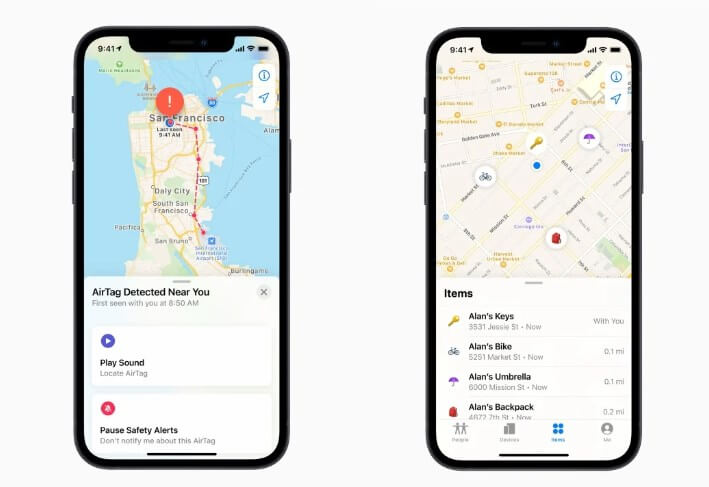
Teil 2: [9 Wege] Behebung von Find My funktioniert nicht
Zum Glück muss man kein Technik-Guru sein, um die häufigsten Probleme mit der Live-Standortbestimmung des iPhone zu beheben. Viele dieser Probleme lassen sich durch ein wenig Herumprobieren in den Einstellungen lösen. Hier sind die Schritte, um deine Live-Ortung wieder zum Laufen zu bringen!
1GPS-Dienste und Standortfreigabe aktivieren:
Gehe zu den Einstellungen, dann zu Datenschutz und Standortdienste. Aktiviere sie, falls nicht bereits aktiv, oder versuche, sie aus- und wieder einzuschalten.
In den Einstellungen unter iCloud zu "Meinen Standort finden" gehen und sicherstellen, dass "Meinen Standort freigeben" aktiviert ist.
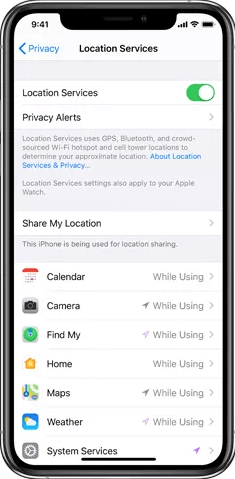
Mit einem Klick können Sie den Standort von Find My iPhone manuell korrigieren oder Ihren Standort in Find My auf einen beliebigen Ort auf der Welt ändern.
2Überprüfe deine Netzwerkverbindung:
In den Einstellungen unter "Wi-Fi" oder "Mobilfunk" überprüfen, ob ein Signal vorhanden ist. Schalte Wi-Fi oder mobile Daten ein und stelle sicher, dass du mit dem stärksten verfügbaren Netzwerk verbunden bist.
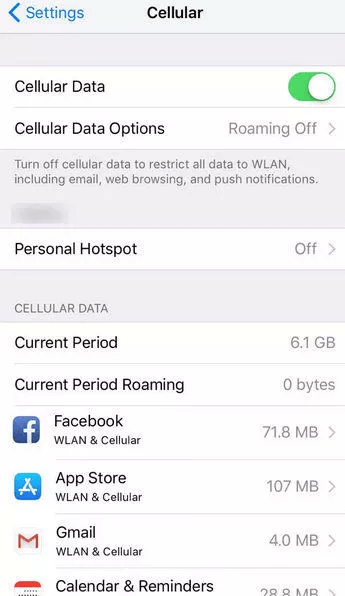
Bei Problemen die Verbindung zurücksetzen: In den Einstellungen zu Allgemein > Zurücksetzen > Netzwerkeinstellungen zurücksetzen.
3Hintergrundaktualisierung der App aktivieren:
Unter Einstellungen > Allgemein > App-Hintergrundaktualisierung sicherstellen, dass die Funktion aktiviert ist.
4Aktiviere iCloud und Find My:
In den Einstellungen auf deinen Namen tippen, zur iCloud-Option gehen und sicherstellen, dass iCloud aktiviert ist.
Unter "Find My iPhone" sicherstellen, dass alle relevanten Einstellungen aktiviert sind.
5erwende die richtige Apple ID:
Wenn Sie versuchen, ein verlorenes oder gestohlenes Gerät mit der Funktion "Find My iPhone" zu finden, müssen Sie mit derselben Apple ID angemeldet sein, die sich auch auf dem Gerät befindet, das Sie zu finden versuchen. Wenn Sie das Gerät einer anderen Person verwenden, um Ihr Telefon zu finden, können Sie die Funktion "Find My iPhone" öffnen und auf die Option "Ich" am unteren Rand des Bildschirms tippen. Wählen Sie dann die Einstellung Einem Freund helfen. Dadurch wird iCloud geöffnet und Sie können sich mit Ihrer Apple ID anmelden.
6Prüfe auf Updates:
Unter Einstellungen > Allgemein > Softwareaktualisierung auf die neueste iOS-Version aktualisieren.
7Überprüfe Datums- und Zeiteinstellungen:
In den Einstellungen unter Allgemein > Datum und Uhrzeit sicherstellen, dass "Automatisch einstellen" aktiviert ist.
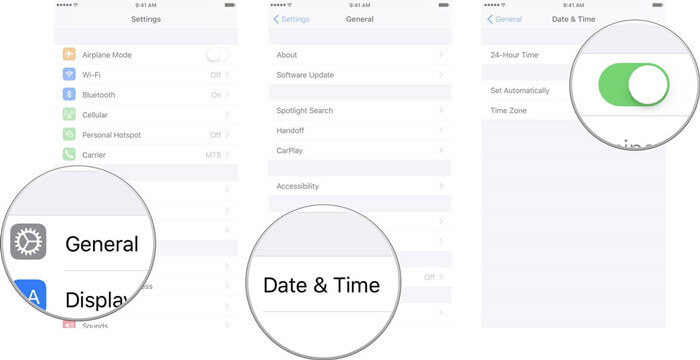
8App zwangsweise beenden:
Wenn "Meine Freunde suchen" nicht funktioniert, kann dies an Störungen in der App liegen. Diese können normalerweise durch einen Neustart der App behoben werden. Sie können die App einfach im App-Auswahlbildschirm nach oben wischen, um sie zu beenden. Wenn Sie einen Mac verwenden, können Sie eine App mit der Tastenkombination Command + Q beenden. Wenn das nicht funktioniert, drücken Sie Command + Option + Escape, wählen Sie die Find My-App aus und klicken Sie auf Force Quit.
Wenn Sie die App wieder öffnen, sollte sie normal funktionieren.
9Gerät neu starten:
Eine Lautstärketaste und die Seitentaste gedrückt halten, den Ausschalter ziehen, 30 Sekunden warten und dann die Seitentaste gedrückt halten, bis sich das Gerät wieder einschaltet.
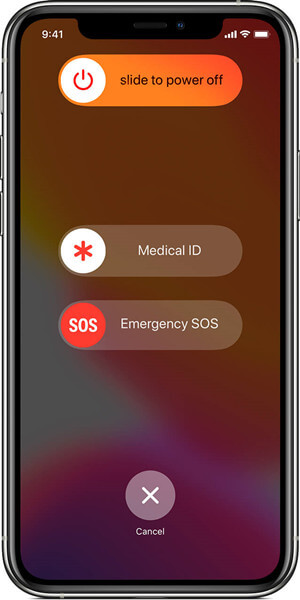
Teil 3: Manuelles Festlegen des Standorts auf Find My
Außer den oben erwähnten Lösungen gibt es noch einen weiteren versteckten Weg, um Find My Friends nicht funktionieren zu lassen - die manuelle Korrektur des Standorts. Wootechy iMoveGo ist ein umfassendes Ortungstool, das fast alle Ihre Standortanforderungen erfüllt. Egal, ob Sie Ihren Standort manuell korrigieren, Ihren Standort auf Find My fälschen oder Ihren Standort auf dem iPhone verstecken möchten, um Ihre Privatsphäre zu schützen, iMoveGo kann dies mit nur wenigen Klicks erledigen.
Hauptmerkmale von iMoveGo
Mit iMoveGo können Sie einen gefälschten Standort erstellen, der in all Ihren Apps von iCloud und Find My bis zu Tinder und Pokémon GO angezeigt wird. Weitere Funktionen finden Sie hier:

75.000.000+
Downloads
-
Teleportieren Sie Ihren GPS-Standort oder festen Standort an jeden Ort der Welt.
-
Simulieren Sie Ihre GPS-Bewegung mit einer angepassten Geschwindigkeit.
-
Funktioniert mit allen ortsbasierten Apps, wie Pokémon GO, Tinder und Life360.
-
Spoofing Standort auf bis zu 10 Geräten gleichzeitig.
-
Unterstützt alle iOS, einschließlich iOS 17.
-
Eine kostenlose Testversion ist für jeden Benutzer verfügbar.
Reparieren Sie Find My Friends nicht aktualisieren Standort durch manuelle Standort Einstellung, nur 3 einfache Schritte:
Schritt 1: Herunterladen
Zuerst müssen Sie install iMoveGo auf Ihrem Desktop installieren. Klicken Sie auf die Schaltfläche Get Started und schließen Sie Ihr iPhone an Ihren Computer an. Sie können Ihr Telefon beim nächsten Mal auch über Wi-Fi mit dem Computer verbinden.
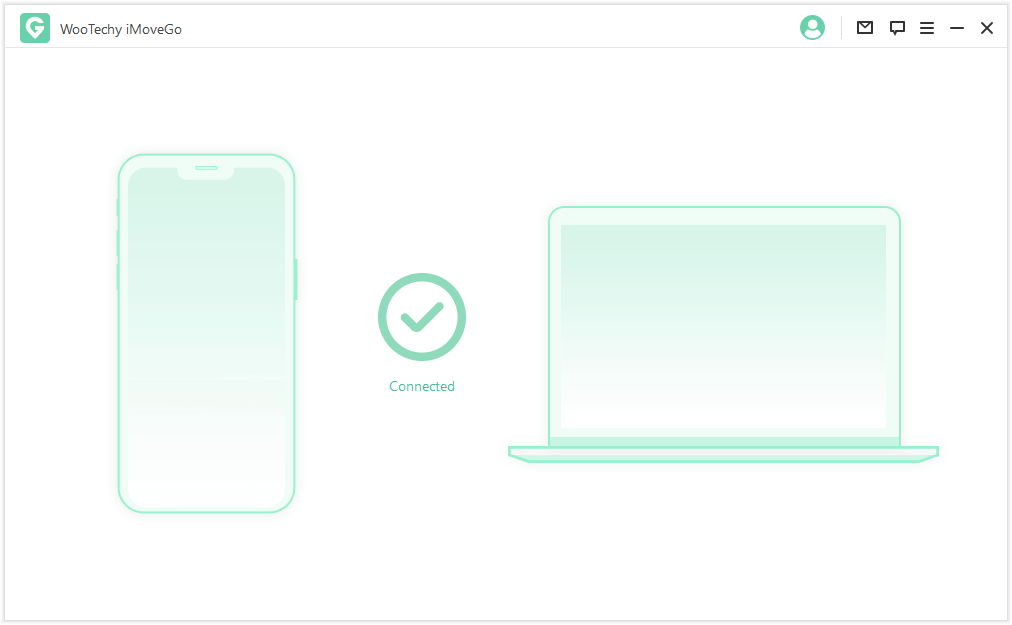
Schritt 2: Falschen Standort festlegen
Es wird eine Karte angezeigt, auf der Ihr aktueller Standort eingezeichnet ist. Wählen Sie "Teleport-Modus" und geben Sie eine beliebige Adresse oder GPS-Koordinaten in die Suchleiste ein. Um Find My-Standortprobleme zu beheben, geben Sie Ihre echte Adresse ein. Tippen Sie auf einen beliebigen Ort, um Ihren Standort bei Find My zu fälschen.
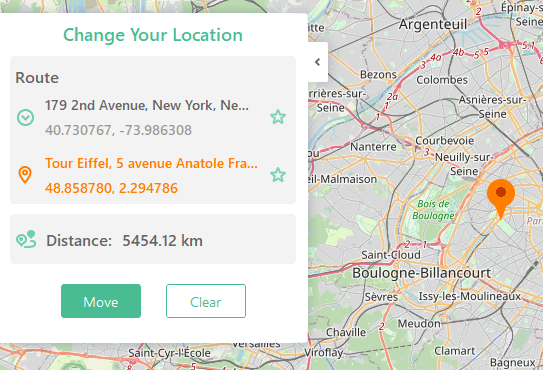
Zu Demonstrationszwecken haben wir angegeben, dass wir uns zum Eiffelturm in Paris begeben möchten.
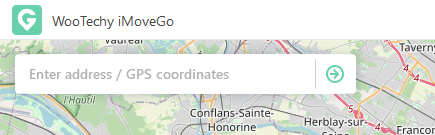
Wenn Sie den Ort ausgewählt haben, zu dem Sie wechseln möchten, können Sie auf "Verschieben" klicken. Dies ist nun der Standort, den Ihr iPhone in allen Ihren Apps verwendet. Wenn Sie zum Beispiel die Karte öffnen, wird Ihr Standort der Eiffelturm in Paris sein.
Schritt 3: Teilen Sie Ihren Standort
Jetzt ist es an der Zeit, Ihren neuen Standort zu testen. Öffnen Sie die Find My App auf Ihrem iPhone und klicken Sie auf die mittlere Taste, um Ihren Standort zu teilen. Geben Sie einen Kontakt ein, mit dem Sie Ihren Standort teilen möchten, und legen Sie fest, wie lange Sie Ihren Live-Standort weitergeben möchten.
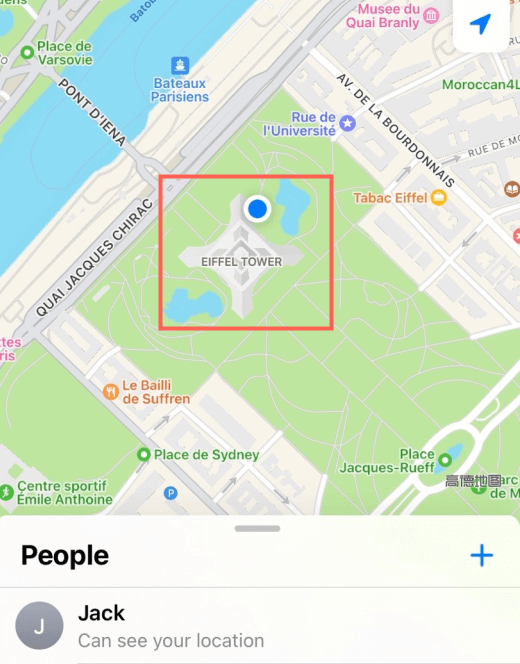
Fazit
Probleme mit den Live-Standortdiensten von iOS 16/iOS 17 können sehr frustrierend sein. Mit den oben beschriebenen Schritten sollten Sie in der Lage sein, die häufigsten Probleme zu beheben, die dazu führen, dass Find My nicht funktioniert. Wenn Sie eine gewisse Privatsphäre bei der GPS-Ortung suchen, die keine Probleme mit Find My Friends funktioniert nicht, empfehlen wir iMoveGo. In nur drei Schritten können Sie Ihren Standort auf Find My auf jeden beliebigen Ort der Welt ändern!








